【摘要】:视图在创建完成后,如果认为视图名不合适,仍可以对其进行修改,在双击视图打开“绘图视图”对话框后,可以在图3.10.2所示的的文本框中直接输入新的视图名。改变视图类型的效果如图3.10.1所示,下面说明其操作步骤。图3.10.1 更改视图类型Step1.将工作目录设置至D:\creo3.7\work\ch03.10.01,打开图3.10.1a所示的工程图文件bracket_drw.drw。图3.10.3 “绘图视图”对话框(二)Step4.单击“绘图视图”对话框中的按钮,关闭对话框,完成视图类型的修改。
视图在创建完成后,如果认为视图名不合适,仍可以对其进行修改,在双击视图打开“绘图视图”对话框后,可以在图3.10.2所示的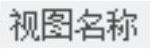 的文本框中直接输入新的视图名。视图类型则是根据原来创建时的条件进行修改,例如可以将投影视图改为一般视图,投影视图被改为一般视图后不再受投影关系的约束,此时可以将其移动到合适的方位。改变视图类型的效果如图3.10.1所示,下面说明其操作步骤。
的文本框中直接输入新的视图名。视图类型则是根据原来创建时的条件进行修改,例如可以将投影视图改为一般视图,投影视图被改为一般视图后不再受投影关系的约束,此时可以将其移动到合适的方位。改变视图类型的效果如图3.10.1所示,下面说明其操作步骤。
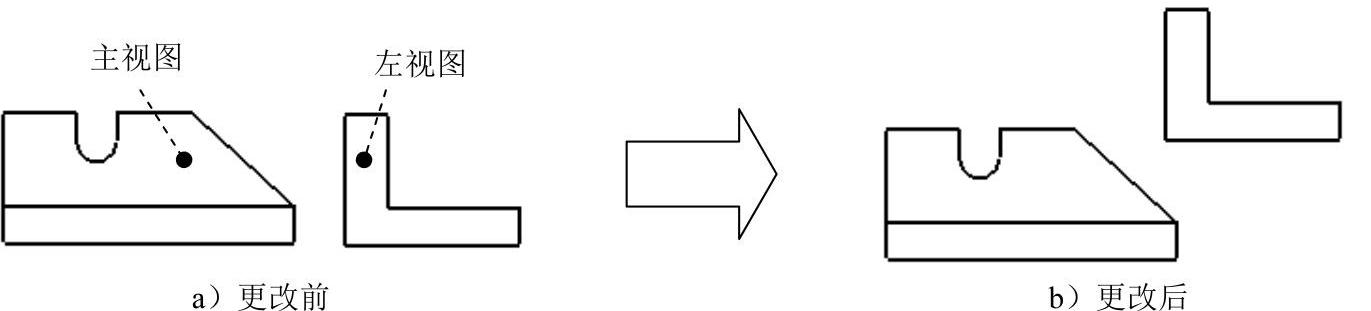
图3.10.1 更改视图类型
Step1.将工作目录设置至D:\creo3.7\work\ch03.10.01,打开图3.10.1a所示的工程图文件bracket_drw.drw。
Step2.双击图形区中的左视图,系统弹出图3.10.2所示的“绘图视图”对话框(一)。
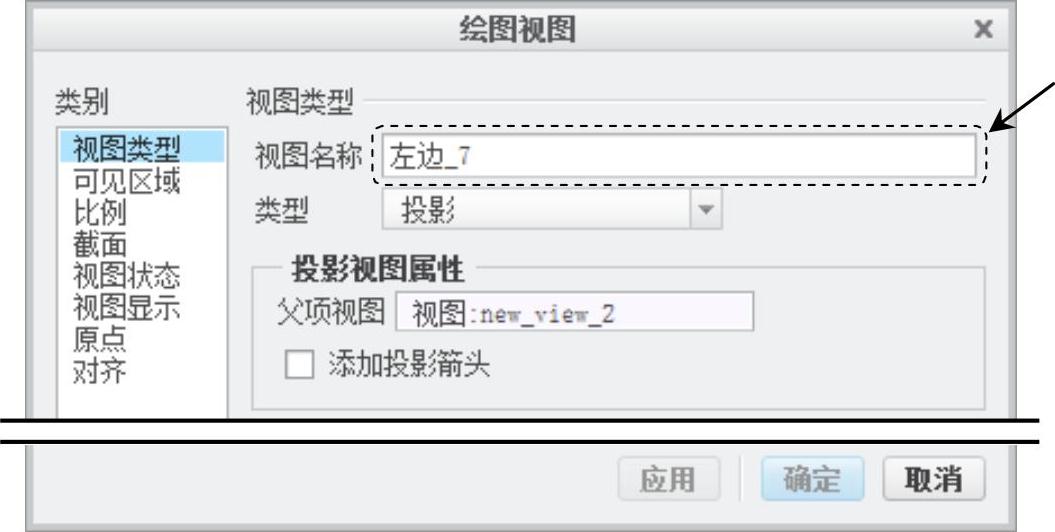
图3.10.2 “绘图视图”对话框(一)
Step3.在 下拉列表中选取
下拉列表中选取 选项,此时“绘图视图”对话框(二)如图3.10.3所示。(https://www.daowen.com)
选项,此时“绘图视图”对话框(二)如图3.10.3所示。(https://www.daowen.com)
说明:
此时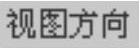 区域显示为灰色,表明此时不能对此视图进行重定向。
区域显示为灰色,表明此时不能对此视图进行重定向。
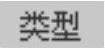 下拉列表中显示为灰色的选项表明不能创建所对应的视图类型。
下拉列表中显示为灰色的选项表明不能创建所对应的视图类型。
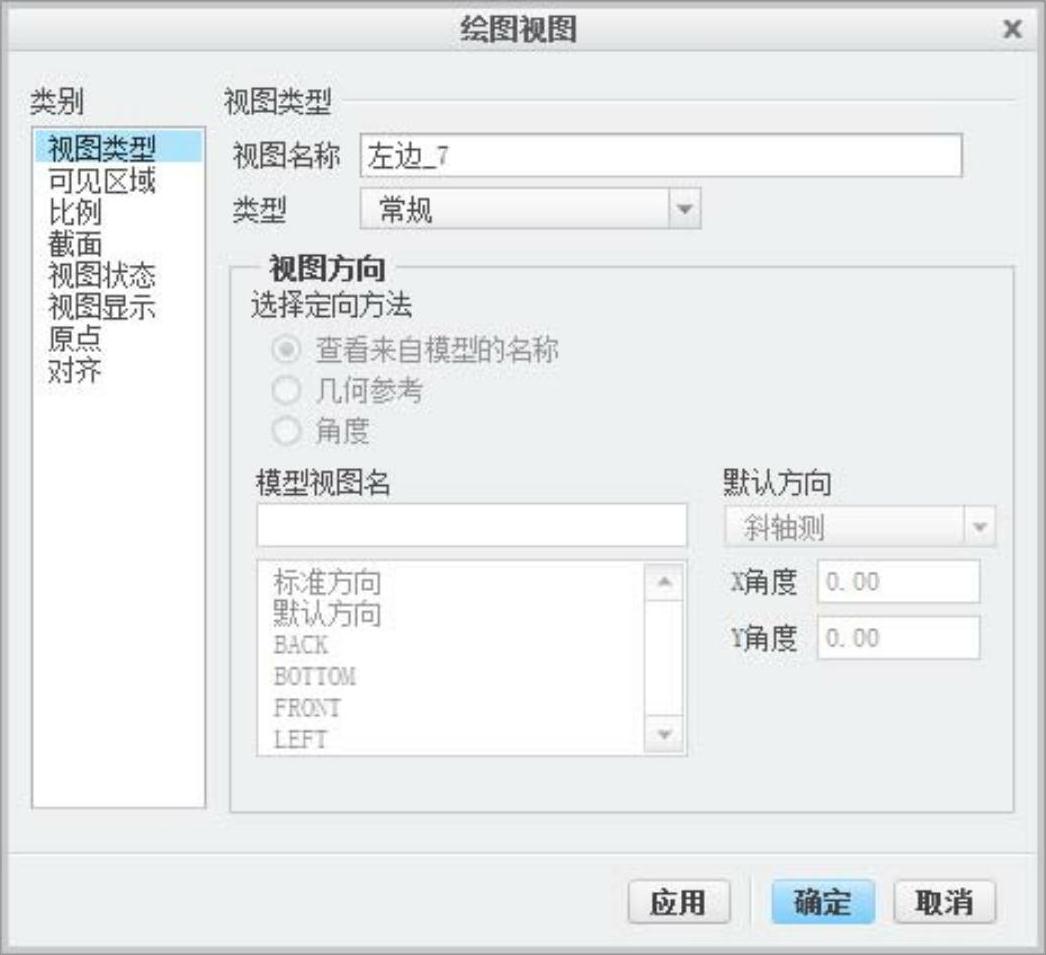
图3.10.3 “绘图视图”对话框(二)
Step4.单击“绘图视图”对话框中的 按钮,关闭对话框,完成视图类型的修改。
按钮,关闭对话框,完成视图类型的修改。
Step5.移动主视图,左视图不会随之而变化,如图3.10.1b所示。
免责声明:以上内容源自网络,版权归原作者所有,如有侵犯您的原创版权请告知,我们将尽快删除相关内容。
相关文章







